اشتراک گذاری اسکرین شاتهایی که روی پلی استیشن 5 گرفتهاید یا ویدیوهایی که از گیم پلی میگیرید، روی موبایل کار سختی نیست. تنها باید برنامه پلی استیشن را روی گوشی خود نصب کنید تا بتوانید، آنها را انتقال دهید.
در این نوشته، ما توضیح مفصلی از روند انجام این کار برایتان آماده کرده ایم:
اشتراک گذاری اسکرین شات های PS5 با اپلیکیشن PlayStation
اشتراک گذاری ویدیو در پلی استیشن 5 بسیار ساده بوده و با دکمه ای کاملا در دسترس به راحتی قابل انجام است. ضبط ویدیو از صفحه پلی استیشن 5 تنها با استفاده از دسته پلی استیشن سونی امکان پذیر است. توجه داشته باشید که ضبط ویدیو تنها با حجمی که قبلا در تنظیمات مشخص کرده اید امکان پذیر است و اگر قصد دارید ویدیوهایی با مدت زمان بیشتری از بازی خود ضبط کنید باید از قبل تنظیمات را تغییر دهید. برای فیلم برداری از صفحه PS5 کافی است مراحل زیر را به ترتیب طی کنید:
- دکمه create را بر روی کنترلر DualShock کنسول بازی خود فشار دهید.
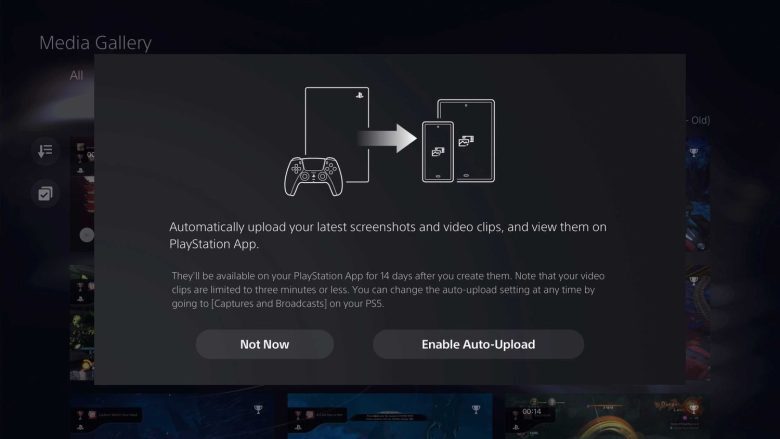
- از میان گزینه های باز شده برای فیلم برداری از صفحه پلی استیشن 5 باید گزینه record video را انتخاب نمایید. پیش فرض ضبط ویدیو در پلی استیشن 5 60 دقیقه است. قابل ذکر است که در این بخش در صورتی که قصد گرفتن اسکرین شات از صفحه بازی خود را داشته باشید می توانید با انتخاب گزینه take screenshot این کار را انجام دهید.
پس از اینکه این ویژگی به صورت عمومی برای PS5 منتشر شد، کاربران این کنسول میتوانند اسکرین شات های جدید خود را از طریق اپلیکیشن پلی استیشن بر روی گوشی هوشمند خود مشاهده کنند. به گفته سونی، اسکرین شات و فیلمهای ضبط شده بازیها در اپلیکیشن پلی استیشن به مدت 14 روز بعد از ایجاد آنها در دسترس کاربران خواهند بود. به نظر میرسد برای استفاده از این ویژگی نیازی هم به عضویت در PlayStation Plus ندارید. دست کم در حال حاضر و به صورت آزمایشی نیازی به این اشتراک نیست.
چگونه با کنترلر PS5 از بازی عکس بگیریم و به اشتراک بگذاریم ؟
ابتدا به PS5 خود وارد شوید ( Sign in ) و هر بازی را که می خواهید شروع کنید . هر زمانی که خواستید از صفحه عکس بگیرید ، دکمه جدید Create روی کنترلر دوآل سنس را فشار دهید . با این کار منوی جدیدی ظاهر می شود که شامل گزینه های متعددی برای سفارشی سازی اسکرین شات شما است .
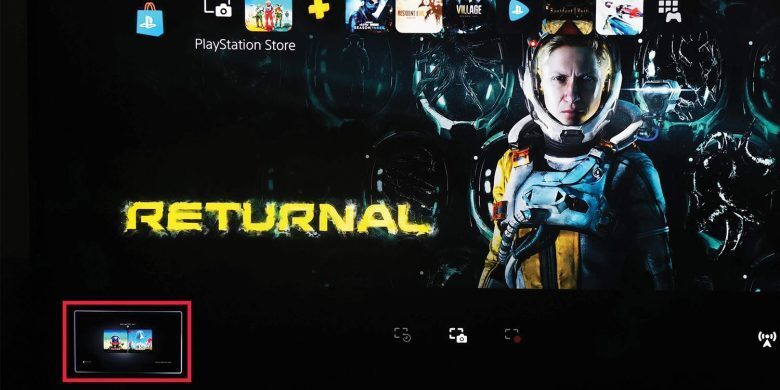
هر وقت از عکس خود راضی هستید ، Take Screenshot را فشار دهید. اگر می خواهید بدون باز کردن منو ، اسکرین شات خود را بگیرید ، تنها کافی است که روی دکمه Create فشار دهید و نگه دارید تا عکس گرفتن شود .اکنون اگر می خواهید عکس گرفته شده را به اشتراک بگذارید ، باید به منوی کنترل سنتر بروید .
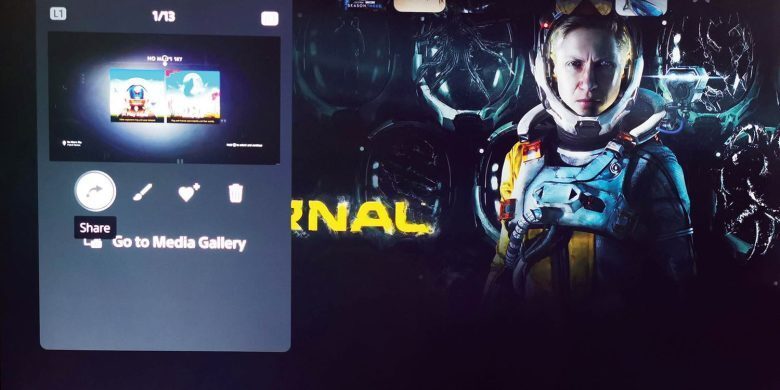
عکس جدید گرفته شده را پیدا و آن را انتخاب کنید .پس از انجام بررسی نهایی ، عکس خود را روی پلی استیشن یا روی پلتفرم های دیگری مانند توییتر به اشتراک بگذارید .عکسهای صفحه و فیلم را می توان با حداکثر وضوح 4K در پلی استشن 5 ضبط کرد. به احتمال زیاد روش های دیگری هم برای به اشتراک گذاشتن اسکرین شات در PS5 Activities وجود دارد .
چگونه با کنترلر PS4 روی PS5 از بازی عکس بگیریم و به اشتراک بگذاریم ؟
همان طور که گفتیم شما هنوز می توانید اکثر بازی های PS4 را روی کنسول جدید هم با کنترلر دوآل شاک 4 اجرا کنید .تنها تفاوتی که در این جا وجود دارد این است که باید به جای دکمه Create دکمه Share را فشار دهید .اما برای بازی های PS5 تنها باید با استفاده از کنترلر دوآل سنس از صفحه عکس بگیرید و به اشتراک بگذارید .
اشتراک گذاری ویدیو در پلی استیشن 5
شما می توانید با رفتن به منوی تنظیمات و انتخاب گزینه Captures And Broadcast محتوایی که ذخیره کرده اید را ویرایش کنید.
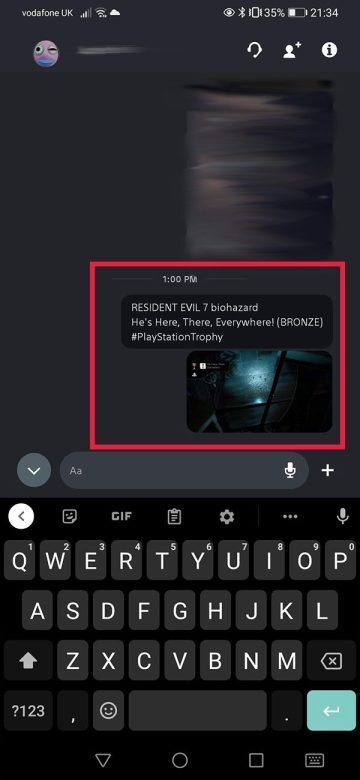
به عنوان مثال با رفتن به این قسمت می توانید مدت زمان گیم پلی که قبلاً ذخیره کرده اید را کم یا زیاد کنید یا می توانید ویدیوهای را با فرمت 4K ذخیره کنید. اما باید بدانید که با گرفتن ویدیویی 4K فضای زیادی از حافظه تان اشغال میشود و این امکان در صورتی امکان پذیر است که قبل از شروع ضبط گیم پلی ، حالت ضبط آن را به 4K تغییر دهید. در غیر این صورت سیستم به طور خودکار گیم پلی شما را با رزولوشن 1080 ذخیره می کند که قابلیت ارتقاء آن به 4K وجود ندارد.
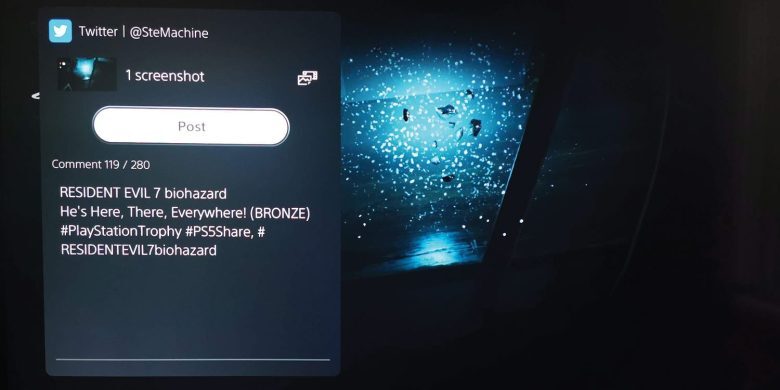
پس اگر قصد دارید از بازی خود فیلم و عکس بگیرید و آن را در شبکه های اجتماعی یا با دوستان خود به اشتراک بگذارید باید بدانید که پلی استیشن 5 این امکان را به آسان ترین راه و با کیفیت ترین شکل ممکن در اختیار شما قرار داده است.

خوب است